在眾多的二維設計軟件中,CAD以其強大的功能廣泛應用于機械、建筑、電子、航天、造船等多個領域。但和國產軟件“CAXA電子圖板”相比,CAD的尺寸公差標注要麻煩得多。因此,對于不會用LISP對CAD進行二次開發的普通用戶來說,選擇一種相對快捷、方便的尺寸公差標注方式,對提高作圖效率有著相當重要的意義。現以CAD為繪圖環境,將各種尺寸公差的標注方式歸納如下:
1、利用“標注樣式管理器”標注公差
利用CAD提供的“標注樣式管理器”,先新建名為“公差標注”的標注樣式,然后在“公差”選項卡中設置將要標注的尺寸的公差樣式,如圖1-1,最后用“線性”?或“對齊” 標注方式標注尺寸,會在基本尺寸后自動生成事先設置好的極限偏差。

圖1-1標注樣式管理器中設置極限偏差
2、利用“樣式替代”標注公差
為解決第一種方案的不足,可在標注新的尺寸公差要求之前,打開“標注樣式管理器”,選中以前設置好的公差標注樣式,然后點“替代”按鈕(圖2-1所示),進入如圖1-1所示的對話框,將極限偏差更改為將要標注的值,再利用“線性”?或“對齊”?標注方式標注尺寸。此方法的特點是使用“樣式替代”更改后的公差設置只對后續的尺寸公差標注有效,不會更改此前已經標注好的尺寸公差要求。按照新國家標準規定,極限偏差的字體應比基本尺寸的字體小一號、下偏差應與基本尺寸平齊,因此將“高度比例”設置成0.7,“垂直位置”設置成“下”。
此方法是尺寸公差標注的最基本的方法,由于公差設置一經改變,會影響到已經標注和將要標注的所有尺寸公差,為此每一不同的尺寸公差要求都需要設置一專門的公差標注樣式,比較繁瑣。
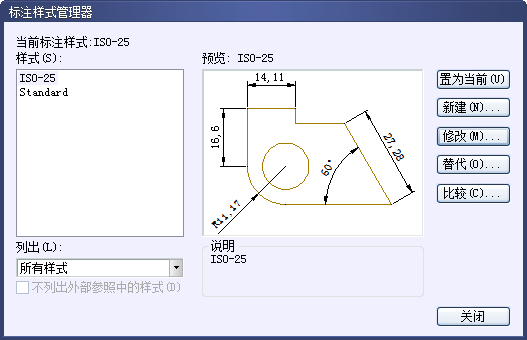
圖2-1標注樣式管理器中的“樣式”替代
3、利用“特性”對話框修改已標注的尺寸公差
先按圖1-1所示設置公差標注樣式,然后按同一樣式標注出全部有尺寸公差要求的尺寸,再依次在所標注極限偏差與設計要求不一致的尺寸標注上雙擊鼠標左鍵,在打開的“屬性”對話框中將上下偏差、公差精度等更改成需要的值。如圖3-1。此方法比前二種簡便,是CAD及以前版本常用的方法。
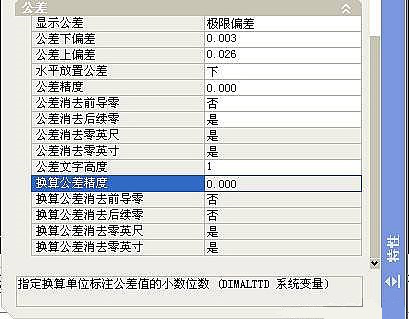
圖3-1利用“特性”對話框更改已標注的尺寸公差要求
4、利用“文字格式”工具條標注尺寸公差
“文字格式”工具條也被稱為“多行文本編輯器”,CAD2006的“文字格式”工具條增加了文本對齊方式、自動編號、插入符號、文字傾斜角度等許多非常實用的功能,如圖4-1所示。

圖4-1“文字格式”工具條以標注尺寸公差
50-0.010--0.031 為例,其標注步驟如下:
1、執行“線性” 標注命令,依次捕捉尺寸的起點和終點;
2、鍵盤輸入“M”,啟動“文字格式”工具條;
3、刪除文本窗口中默認的標注值,再輸入“%%C50-0.010^-0.031”(注意上、下偏差用“^”隔開);
5、選中“-0.010^-0.031”,再點取“文字格式”工具條上的“堆疊”CAD中尺寸公差標注方法淺析按鈕 ,如圖4-2所示;
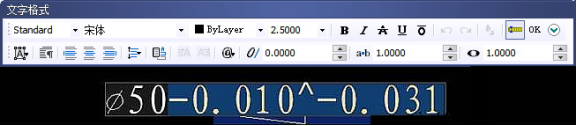
圖4-2“堆疊
6、在繪圖界面中指定尺寸標注的位置,完成該尺寸公差標注。
標注效果如圖4-3所示。
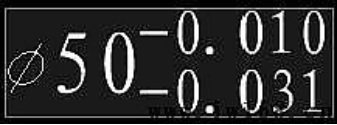
圖4-3尺寸公差標注范例
采用此方法標注時,如某一極限偏差值為“0”,則需在“0”前加一空格后執行堆疊,以保證上、下偏差中最左邊的“0”對齊。此方法不用設置公差標注樣式、不用更改屬性,對每一不同要求的尺寸公差都可一次獨立標注成功,不會影響其他已標注的尺寸公差要求,可以說是截止到CAD 2007的所有版本中,最方便的一種尺寸公差標注方法。
7、用單行文本工具在命令行窗口輸入符標注
當用戶對CAD的使用達到較高的熟練程度后,往往跟習慣通過鍵盤來發布繪圖命令,標注尺寸公差時,也可在命令窗口中輸入相應公差要求的文字替代符來實現。
以標注尺寸公差50-0.010--0.031為例,起標注步驟如下:
①執行“線性”命令,依次捕捉尺寸的起點和終點;②鍵盤輸入“T”,進行單行文本編輯狀態;③刪除文本窗口中默認的標注值,再輸入“%%C45{﹨H0.7X﹨S-0.010^-0.031}”,回車;④在繪圖界面中指定尺寸標注的位置,完成該尺寸公差標注。
在輸入的文字替代符中,“%%C”是“”的替代符;括號“{}”及其包含的內容用來設定極限偏差,“﹨H0.7X”設定極限偏差的字高為基本尺寸的0.7倍,“S-0.010^-0.031”設定上、下偏差的符號及偏差值,上下偏差之間用“^”隔開。
此方法標注尺寸公差的效率也相當高,但要求對鍵盤的使用相當熟練。
8、對稱偏差的快速標注
對于對稱偏差的尺寸公差,如500.01,最快捷的標注方法是在執行“線性”標注命令式,輸入“T”進行單行文本編輯狀態,再輸入“%%C50%%p0.01”回車,用鼠標指定尺寸標注的位置即可。
9、利用插件標注
除了上述方法,還可利用LISP語言編程,開發尺寸公差標注的專用工具,如同CAXA電子圖板一樣以人機交流的方式在相應對話框中實現更快捷方便的尺寸公差標注,在此不再煩絮。
推薦閱讀:CAD制圖之動態輸入
推薦閱讀:四個中心點繪制橢圓的方法
推薦閱讀:CAD手機版
·中望CAx一體化技術研討會:助力四川工業,加速數字化轉型2024-09-20
·中望與江蘇省院達成戰略合作:以國產化方案助力建筑設計行業數字化升級2024-09-20
·中望在寧波舉辦CAx一體化技術研討會,助推浙江工業可持續創新2024-08-23
·聚焦區域發展獨特性,中望CAx一體化技術為貴州智能制造提供新動力2024-08-23
·ZWorld2024中望全球生態大會即將啟幕,誠邀您共襄盛舉2024-08-21
·定檔6.27!中望2024年度產品發布會將在廣州舉行,誠邀預約觀看直播2024-06-17
·中望軟件“出海”20年:代表中國工軟征戰世界2024-04-30
·2024中望教育渠道合作伙伴大會成功舉辦,開啟工軟人才培養新征程2024-03-29
·玩趣3D:如何應用中望3D,快速設計基站天線傳動螺桿?2022-02-10
·趣玩3D:使用中望3D設計車頂帳篷,為戶外休閑增添新裝備2021-11-25
·現代與歷史的碰撞:阿根廷學生應用中望3D,技術重現達·芬奇“飛碟”坦克原型2021-09-26
·我的珠寶人生:西班牙設計師用中望3D設計華美珠寶2021-09-26
·9個小妙招,切換至中望CAD竟可以如此順暢快速 2021-09-06
·原來插頭是這樣設計的,看完你學會了嗎?2021-09-06
·玩趣3D:如何巧用中望3D 2022新功能,設計專屬相機?2021-08-10
·如何使用中望3D 2022的CAM方案加工塑膠模具2021-06-24
·CAD檢查線段連接情況2023-05-23
·調整CAD直線長度的方法2021-11-12
·CAD水暖電參數樓梯的分解方法2024-09-10
·CAD如何快速放大圖形?2020-03-18
·CAD中重復執行已執行過的命令的3個方法2023-02-15
·?CAD初學者教程:如何繪制長方體和圓錐體2020-06-16
·怎樣讓CAD圖紙打印出來沒有空白呢?2020-06-03
·CAD圖像的使用技巧2020-06-11














